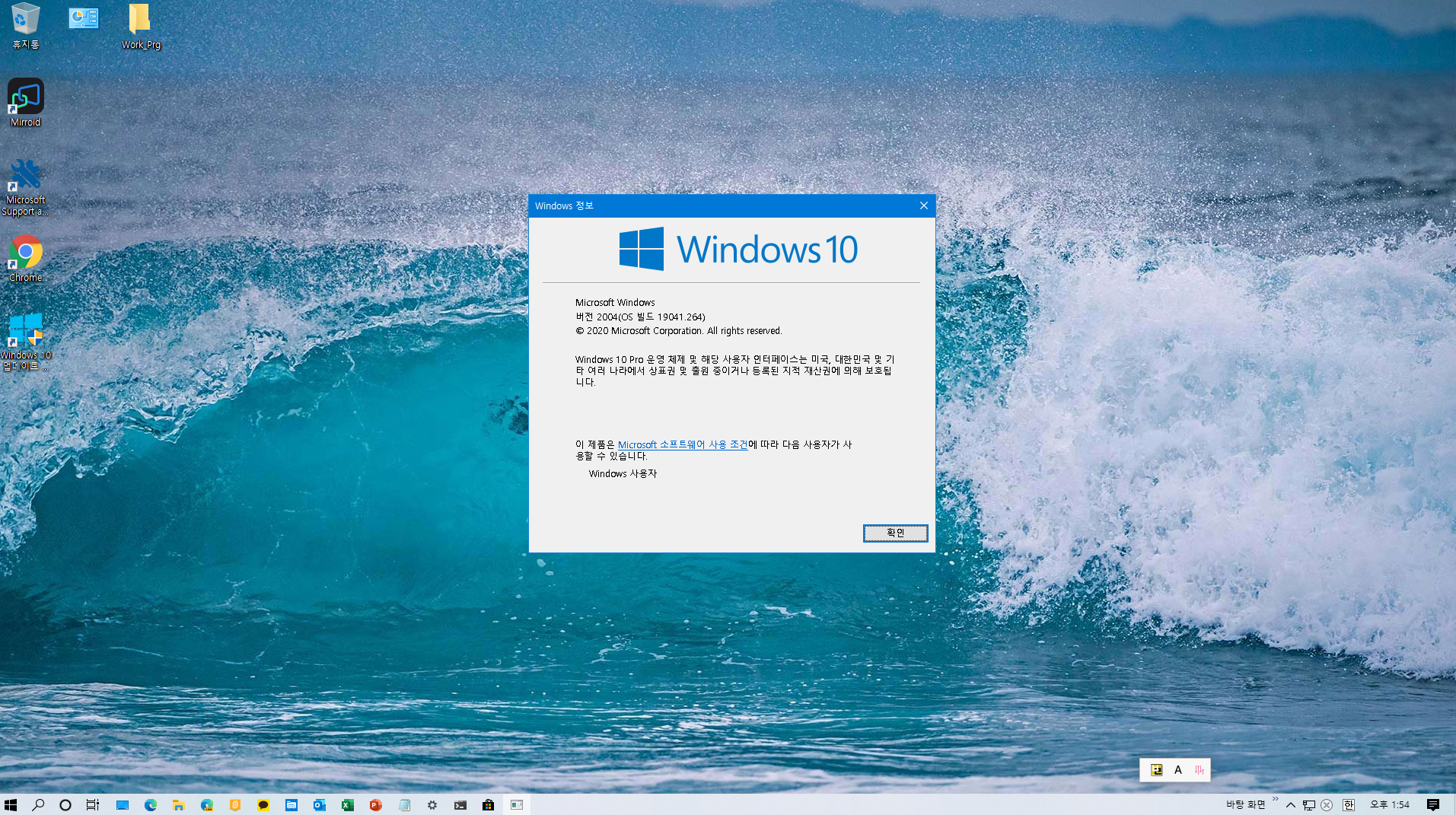윈도우10 2004 버전 새로 바뀐것들
IT,PC,모바일,스마트폰 정보와 팁 그리고 제품리뷰와 생활정보
윈도우10 2004 버전 새로 바뀐것들
지난번에 포스팅 했던것처럼 윈도우10 최신 업데이트 버전인 윈도우10 2004 버전으로 업데이를 한후에 사용하고 있는데요. 이번 포스팅에서는 눈에 띄는 2004 버전에 대한 내용을 다뤄 보도록 하겠습니다. 실제로 업데이트후에 눈에 띄는 변화는 찾아 보기 힘든거 같습니다. 일일이 바뀐 기능을 찾아보고 해봐야지 아~ 이게 바뀌었네 라고 느낄수 있는거 같아요.
저도 딱~ 뭐가 바뀌었다 느끼기 어려워서 인터넷에 바뀐 기능들에대해서 찾아보고 해보고 포스팅 남겨 봅니다. 윈도우10 2004 버전으로 업데이트 하실분들은 참고 하시면 좋을거 같아요 ^^
첫번째, 윈도우10 에서 리눅스를 사용할수 있는 WSL2
리눅스를 사용하는 분들은 다들 이유가 있겠지만 리눅스 명령어가 의외로 편리한 명령어가 많이 있습니다. 멀티 OS 로 사용하는 방법도 있지만 윈도우에서도 리눅스를 사용할수가 있었습니다. 이전에는 Cygwin 을 이용하기도 했지만 윈도우에 ubuntu 등을 사용할수 있도록 MS 에서 제공을 하고 있죠. 그리고 조금더 발전한 WSL2 를 이용해서 윈도우에서 리눅스를 사용할수가 있습니다.

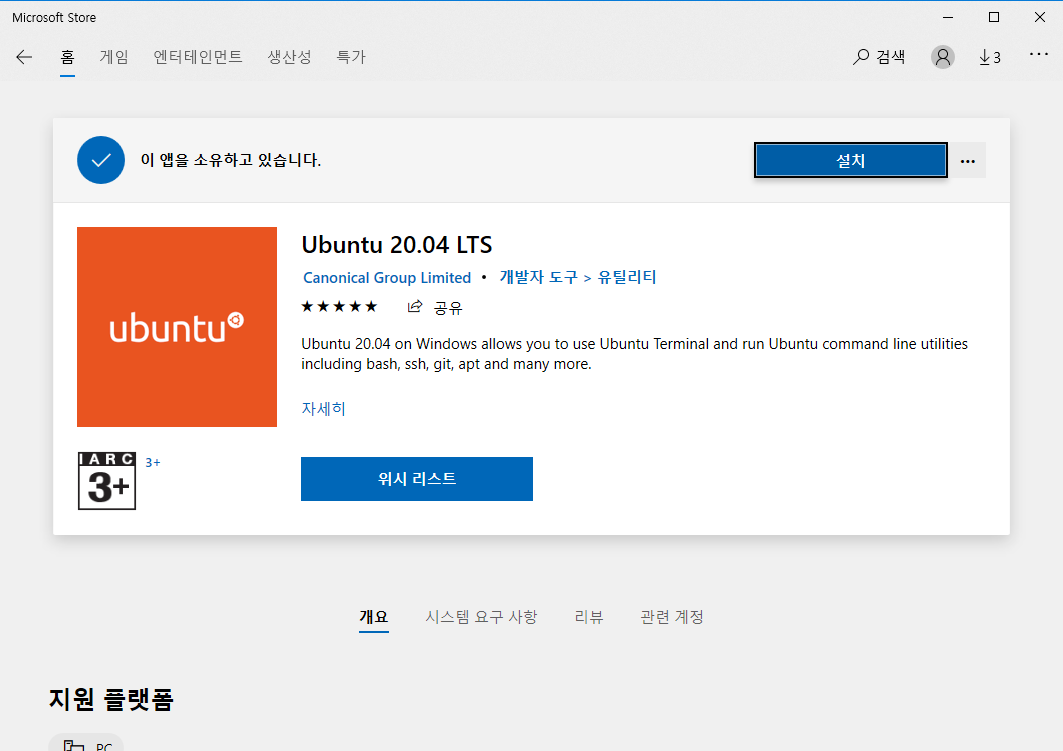
이제는 거의 완벽한 리눅스 커널을 멀티 OS 가 아닌 윈도우에서 VM 등을 사용하지 않고도 이용할수가 있게 됩니다. 찾아보니 리눅스용 GUI 프로그램도 실행을 할수가 있다고 하네요. GUI 까지는 직접 해보지는 않았지만 2004 버전에서는 완벽한 리눅스를 사용해 보실수 있을거 같습니다.
두번째, 약간 개선이된 작업관리자
윈도우2004 에서 작업관리자가 약간의 개선 사항이 있다고 합니다. 이제 대부분의 PC 에서는 고사양의 그래픽 카드가 있고 거기에 GPU 가 있기 마련인데요. 개선된 작업관리자에서는 GPU 에 온도까지 표시가 된다고 하네요. 그리고 디스크 타입도 표시를 해준다고 하네요. 이전에 표시가 안되었는지 기억은 안나는데.. 그렇다고 합니다.
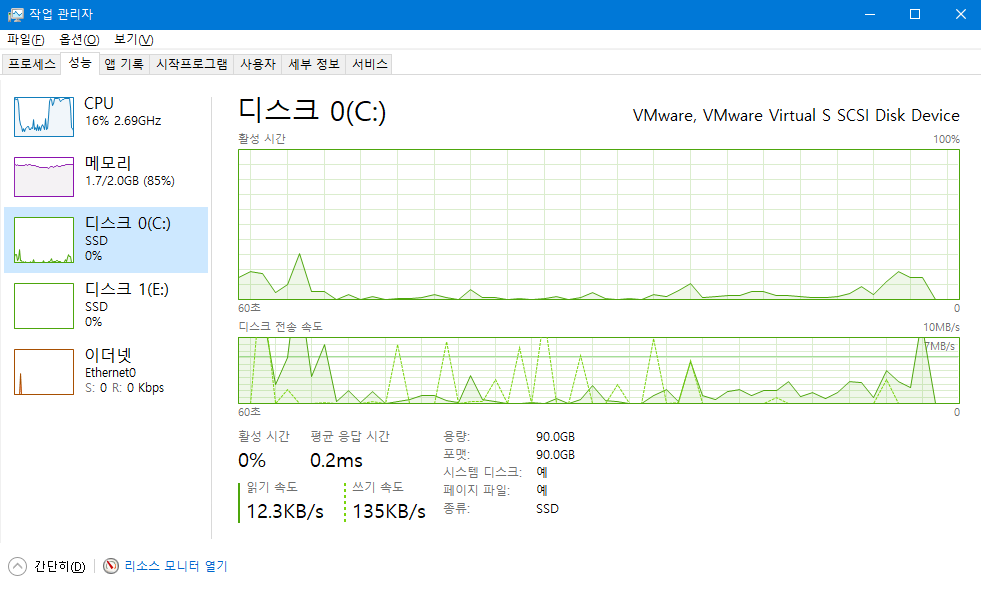
저는 VM 이라서 GPU 가 따로 표시가 되지 않았는데요. 업데이트 하신후에 한번 보시기 바랍니다. 게임할때는 GPU가 중요할테니 참고가 될수도 있겠네요. ^^
세번째, 시력이 않좋은 사람들을 위한 접근성 개선
시력이 조금 않 좋으시거나 어르신 분들은 모니터에 보이는 글씨가 작아서 불편할수 있는데요. 이럴때 설정에서 접근성 기능을 이용해서 텍스트를 키우거나 조금더 쉽게 사용할수 있도록 할수가 있습니다.
윈도우10 2004 버전에서는 이런 접근성 기능에 대해서 약간의 개선이 있었는데요. 아래 보이시는 것처럼 "텍스트 켜서 표시기 켜기" 를 통해서 커서표시가 크기를 조정 할수가 있습니다. 정확히 커서거 어디에 있는지 찾기 쉽겠죠??
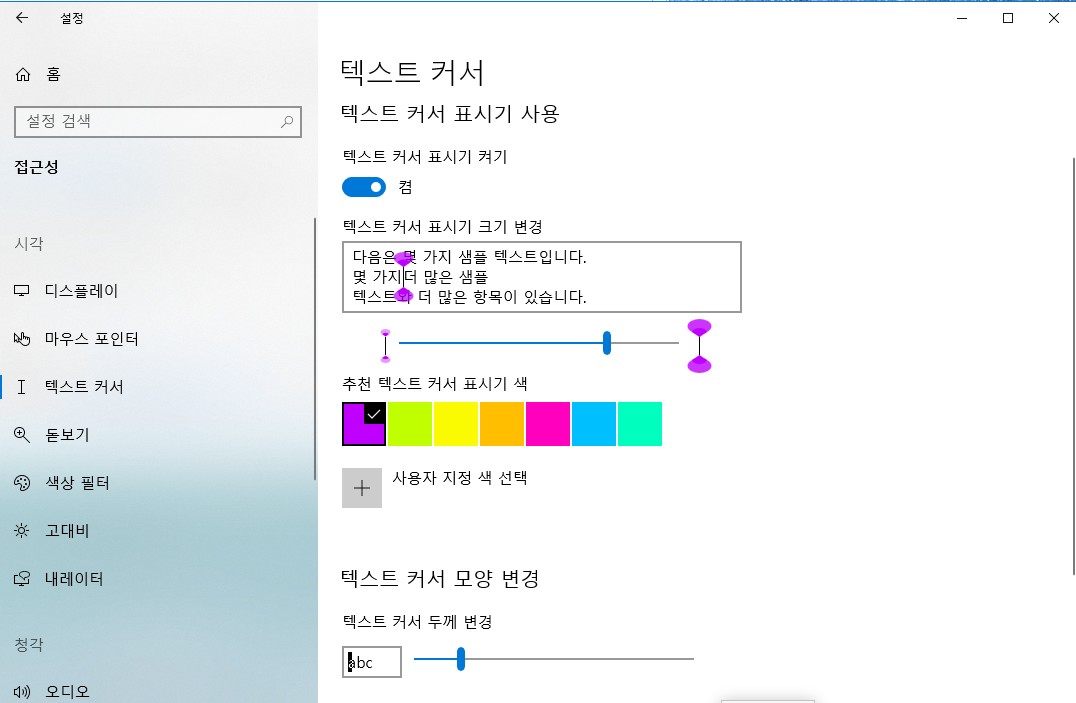
그리고 텍스트 커서 두께도 변경할수가있는데요. 커서가 너무 얇으면 잘 안보이는데 두께를 키우면 쉽게 찾을수 있을거 같네요. 하지만 커서가 글씨를 덮어 버리는거 같기도 합니다. 일반적으로 많이 사용 안 하는 기능일거 같네요. 하지만 시력이 안 좋으신 분들에게는 도움이 많이 될거 같네요.
네번째, 네트워크 및 인터넷 설정에서 데이터 사용량을 확인할수 있음
안드로이드나 아이폰 같은 스마트폰에서는 데이터 사용량을 쉽게 확인을 할수가 있습니다. 이제 윈도우 2004버전에서도 스마트폰처럼 쉽게 데이터 사용량을 확인할수 있게 되었다고 하네요. [설정]-[네트워크 및 인터넷] 에 들어가시면 아래 보시는 이미지처럼 데이터 사용량을 한눈에 확인할수가 있습니다.
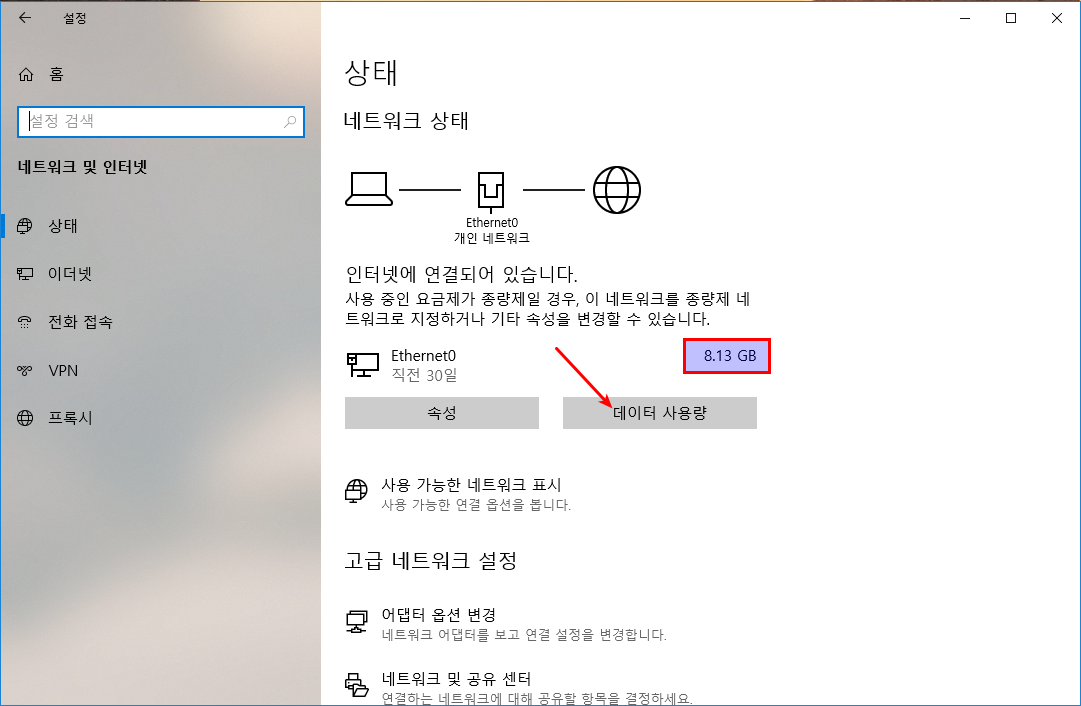
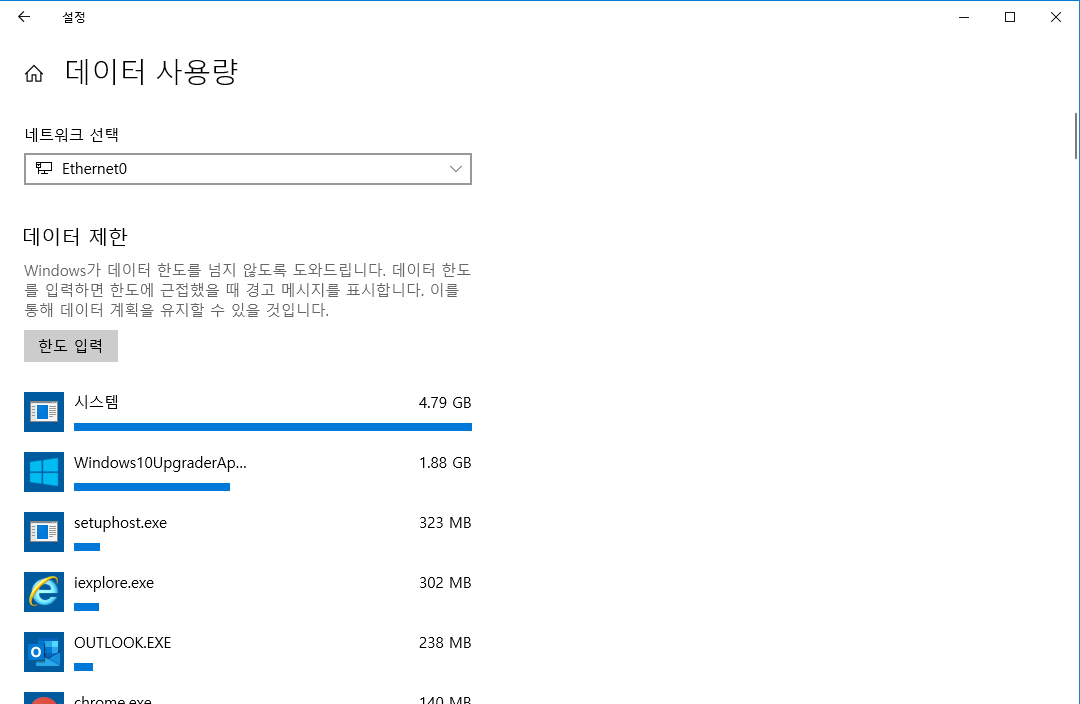
요즘은 노트북에 USIM 을 넣어서 직접 데이터를 사용하는 경우도 있는데요. 이럴때는 데이터 사용량 한도를 설정해서 스마트폰처럼 일정량만 사용할수 있도록 할수도 있습니다.
그리고 어떤 프로그램에서 어느정도의 데이터를 사용했는지도 볼수가 있네요. ^^
다섯번째, 메모장의 소소한 변화
급하게 메모해야 하거나 간단하게 텍스트를 작성해야 할때 제일 유용하게 사용할수 있는건 바로 메모장 입니다. 실행 하기도 쉽고 간단하게 사용할수 있어서 간단한 텍스트 파일 만들기에는 제일 좋죠. 윈도우 2004 버전에서 메모장에도 소소한 변화가 있었다고 하네요.
일단, 찾기에서 개행문자도 찾을수가 있다고 합니다. 그리고 또 한가지는 먼저 텍스트를 선택한후에 찾기를 하면 선택된 텍스트가 자동으로 찾을 내용으로 들어 간다고 하네요 ^^ 이건 꾀 유용한 기능인거 같습니다 .
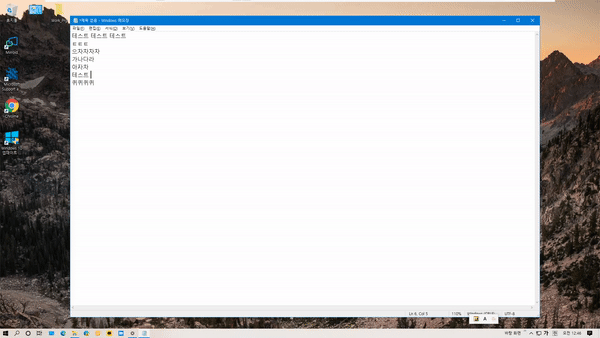
여섯번째, 탐색기 검색에 자동완성이 추가 되었습니다.
탐색기에서 파일등을 검색을 할때 이제 자동완성을 이용해서 검색어를 입력을 할수가 있습니다. 경우에 따라서는 상당히 편하게 사용할수 있는 기능일거 같기는 하지만 이때문에 약간의 부하도 있을거 같네요. 윈도우의 기본 검색 기능을 탐색기에서도 그대로 사용할수 있는거 같습니다.
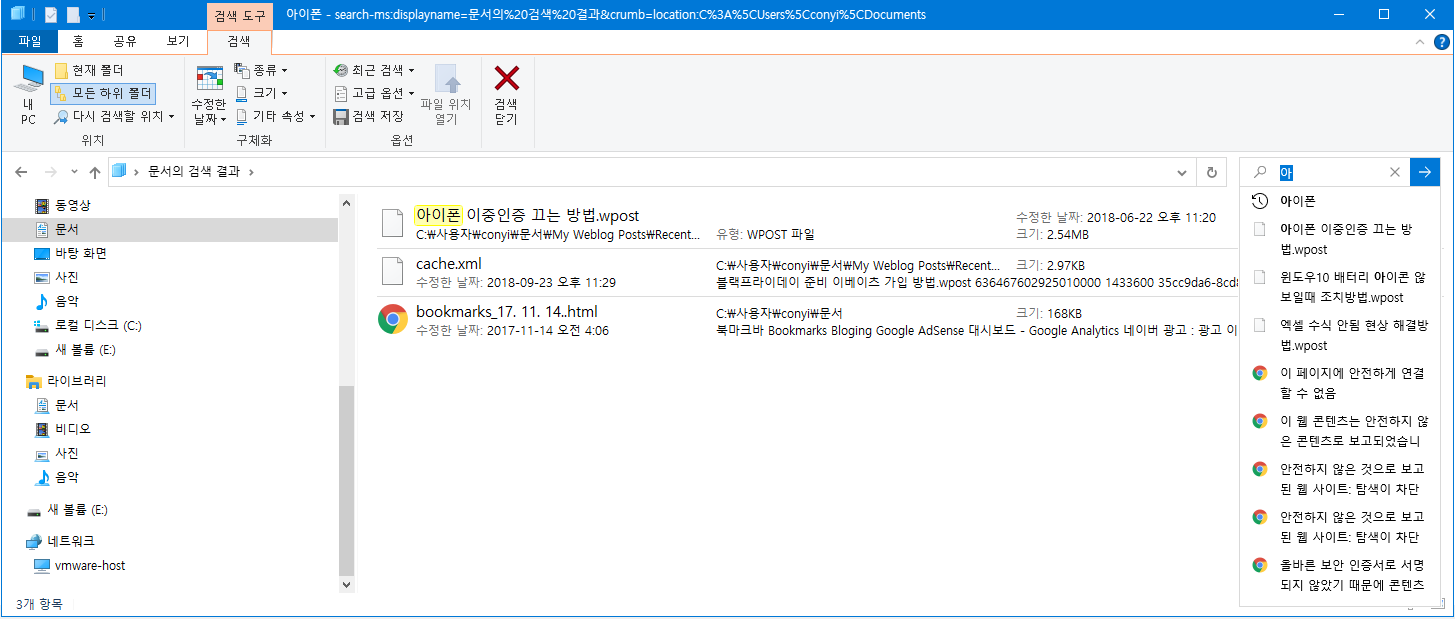
일곱번째, 앱 설정에서 선택적 기능 다중설치 가능
혹시 윈도우10 사용하시면서 선택적 기능중에 일부를 설치해보신적 있으신가요? 흔히 알고 있는 익스플로러11 버전도 윈도우10에서는 선택적 기능에 포함이 되어 있습니다. [설정]-[앱 및기능]-"선택적 기능" 을 선택을 하시면 그외에 여러가지 선택적 기능을 설치 할수가 있는데요. 윈도우10 2004 버전에서는 이런 선택적 기능을 여러개를 한번에 설치 할수가 있다고 하네요. 정말 소소한 업데이트죠.. ^^a
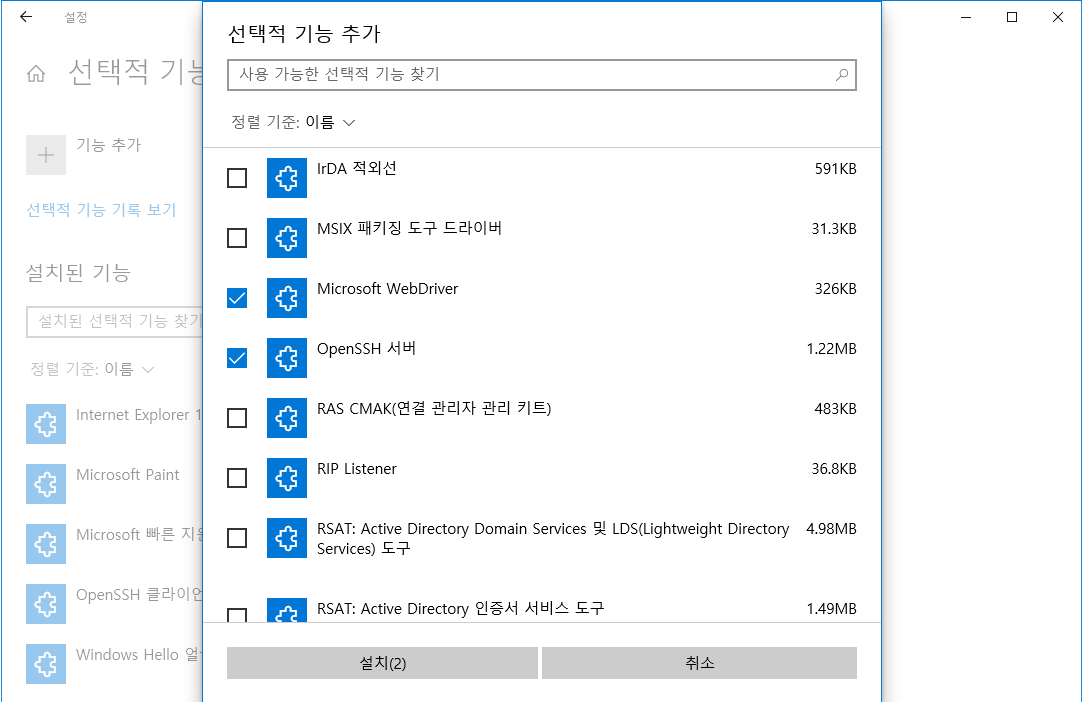
여덣번째, 가상데스크탑 이름을 변경할수 있다.
윈도우10의 가상데스크탑이라 이라고 하면 깨끗한 바탕화면이라고 생각하면 쉬울거 같네요. 윈도우키 + Tab 을 눌러 보시면 상단에 가상데스크탑을 만들거나 이동하거나 할수가 있는데요. 새로 업데이트된 버전에서는 이름을 변경할수가 있다고 합니다. 특수문자나 이모지도 넣을수가 있다고 하네요.. ^^
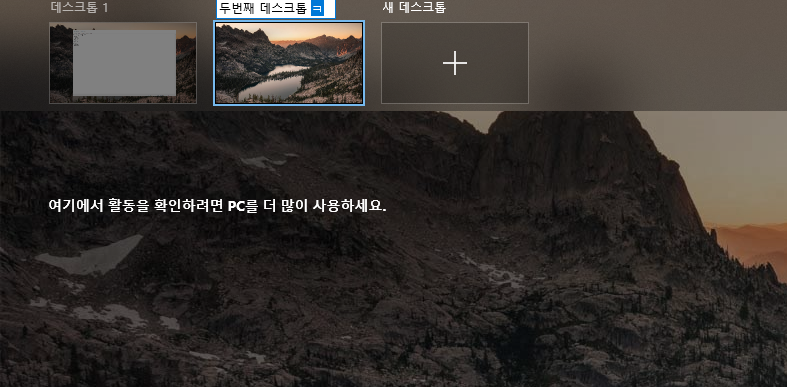
아홉번째, 작업표시줄에서 일정을 바로 입력할수 있어요.
작업표시줄 오른쪽 끝에 있는 시간을 클릭을 하시면 달력이 나오는건 모두 아실겁니다. 윈도우10 2004 버전에서는 여기에서 원하시는 날짜를 선택후에 일정을 바로 추가 할수가 있도록 업데이트 되었다고 하네요. 실제로 해보니 바로 입력이 되네요. 이것도 괜찮은 업데이트중에 하나인거 같습니다.
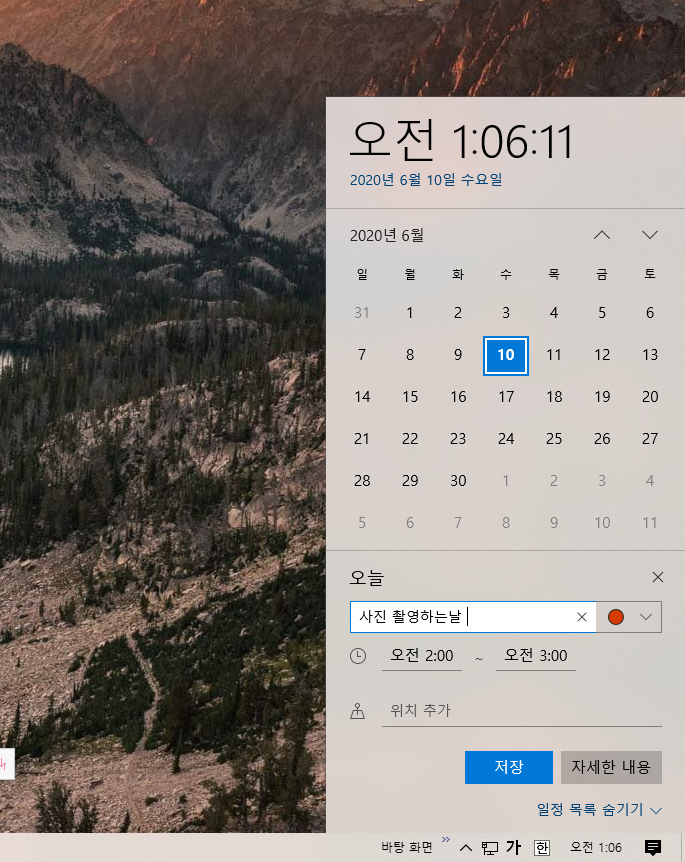
이외에도 윈도우10 2004 버전에서는 블루투스를 더 빠르게 연결 할수 있도록 도와주고, 새로운 Cortana 앱 그리고 예약공간등 업데이트가 다수 있는거 같습니다. 아직 사용하면서 큰 문제는 없고 성능상 체감도 그렇게 많은거 같지는 안네요. 그리고 컴퓨터를 종료할때 실행되고 있는 앱들중에서 윈도우 다시 시작할때 재시작이 가능한 앱들은 자동으로 실행을 해줄거라고 하네요.
모든 기능을 다 찾아서 해본건 아니고 많이 언급되는 것들과 직접 해본것들 위주로 윈도우10 2004 버전에서 바뀐점에 대해서 알아 보았습니다. 윈도우10 2004로 업데이트 예정이신 분들은 참고 하시기 바랍니다. ^^
이상 여기 까지 읽어 주셔서 너무 감사드리고 도움이 되셨다면 아래에 있는 구독 & 공감 & 댓글 부탁 드려요 ^^